DU es una de las herramientas o comandos que funciona para ver el espacio ocupado en el disco duro.
¿Qué es la herramienta DU?
DU es un comando estándar que te ayuda a conocer el espacio que estás utilizando en tu disco duro, pero además de esto, también incluye otras opciones, y con algunos parámetros nuevos puede mejorar sus funciones.
DU es la abreviatura de Disk Usage, o lo que se traduce como uso de disco, y se desarrolla a partir de los sistemas operativos que pertenecen a la familia Unix.
Su función principal como se mencionó anteriormente es verificar el espacio de almacenamiento del disco duro de un archivo, un directorio, o incluso de archivos que se encuentran dentro de un sistema. Fue utilizado por primera vez en la versión número uno del sistema Unix de AT&T.
Es uno de los comandos más importantes, porque como debes saber, el exceso de espacio afecta directamente el funcionamiento del dispositivo, y para lograr solucionarlo, es necesario determinar el problema real.
¿Cómo usar el comando DU?
Explicar el funcionamiento de este comando es más sencillo utilizando un ejemplo, entonces, teniendo en cuenta eso, la idea es ver los archivos que están ocupando más espacio en una de las carpetas de tu computador, en este caso la llamada »home». Para conocer esta información, debes hacer lo siguiente:
1) Ver las carpetas que ocupan más espacio
Ten en cuenta que, en la primera columna puedes ver el tamaño del archivo o de la carpeta. Ahora bien, el primer paso es colocar el comando du -a /home | sort -n -r | head -n 10.
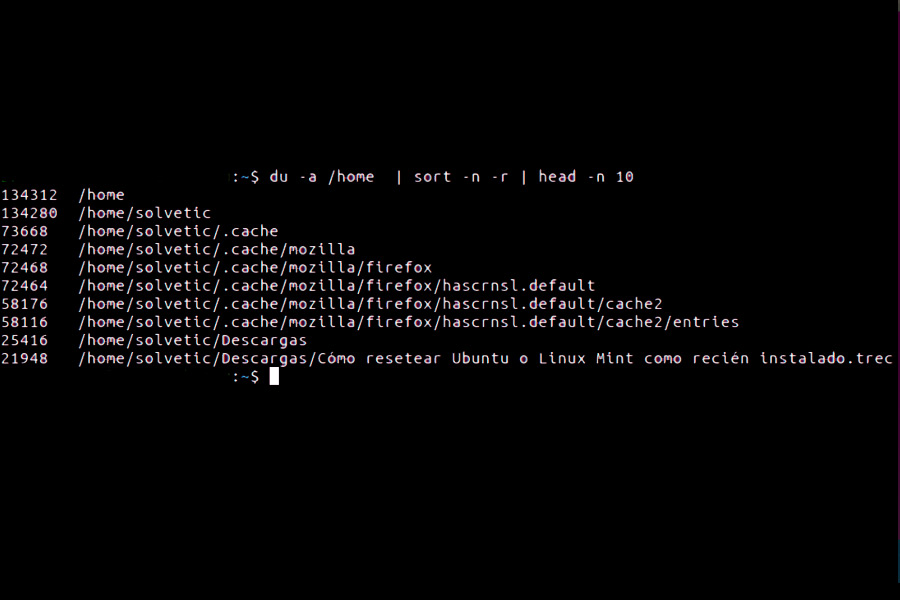
2) Encuentra los directorios más grandes
Si quieres encontrar los directorios de mayor tamaño a nivel general en tu computador, debes colocar el siguiente comando: du -a | sort -n -r | head -n 7
3) Conoce los parámetros usados
Es importate que conozcas el significado de cada uno de los parámetros que se utilizan para determinar la capacidad con DU. Por esta razón, a continuación, se mencionan:
- DU: Es el comando utilizado para establecer el espacio que cada archivo ocupa en el sistema.
- -a: Te muestra el listado de las carpetas y archivos.
- sort: Ordena todas las líneas.
- –n: Se encarga de comparar todos los valores numéricos de las cadenas.
- -r: Invierte los resutados de las comparaciones.
- head: Muestra los encabezados de los archivos.
- -n #: Muestra la cantidad de líneas que se deben desplegar.
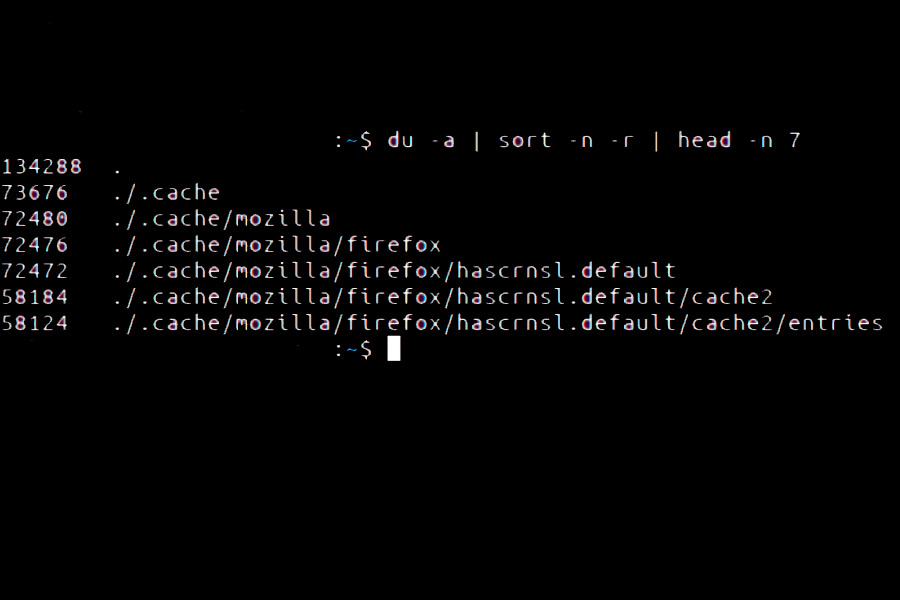
4) Conoce los detalles del tamaño de los directorios
Para conocer esta información es importante ejecutar correctamente el siguiente comando: du -hs * | sort -rh | head -4. Ten en cuenta que, solo te muestra los cuatro directorios de mayor tamaño.
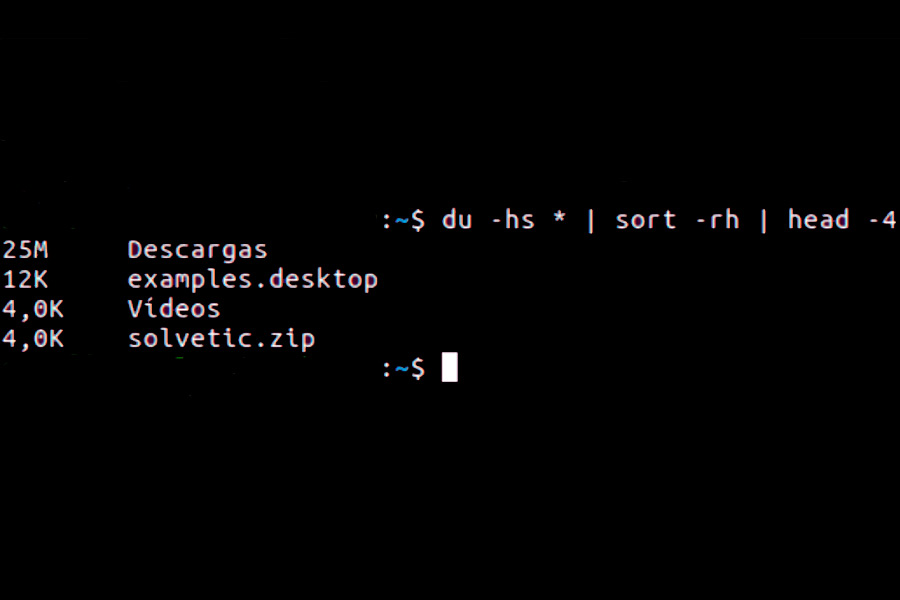
5) Desplega los directorios y subdirectorios
Otra opción que tienes es desplegar tanto directorios como subdirectorios para verificar el espacio que están consumiendo. Esto lo puedes hacer escribiendo el comando: du -Sh | sort -rh | head -10
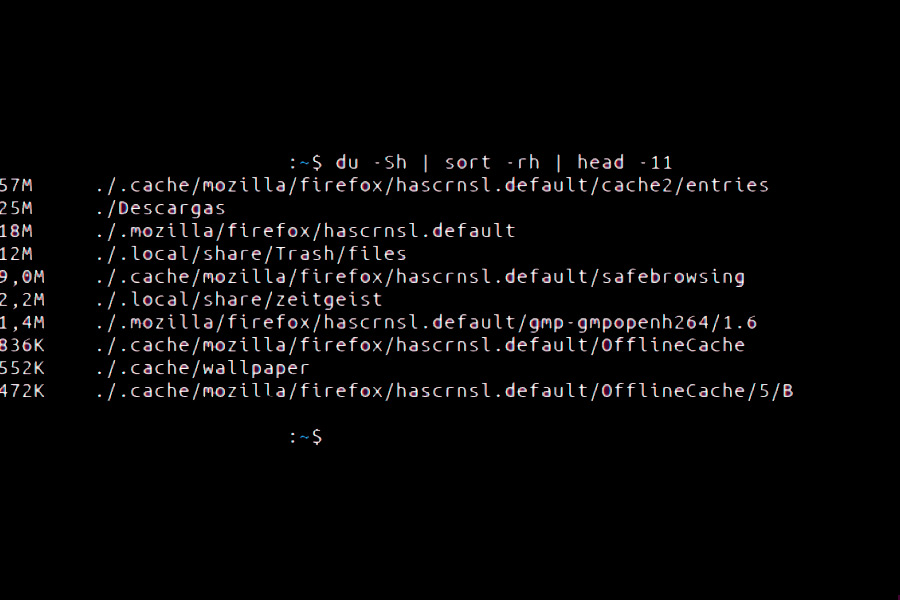
¿Cómo ver el peso de un archivo fácilmente?
También existe otra forma que puedes utilizar para conocer el peso de un archivo en específico, y quizás es la más sencilla. Pero, debes seguir algunas instrucciones:
- El primer paso es colocar el comando de: $ du -bsh Videos/
- Después, va a aparecer en la pantalla du -bsh Videos, y también 215 Videos/.
- A continuación, aparecen los directorios más pesados del sistema. Se organizan de mayor a menor, y con el comando $ du -sm puedes ver los archivos, como en el siguiente ejemplo:
